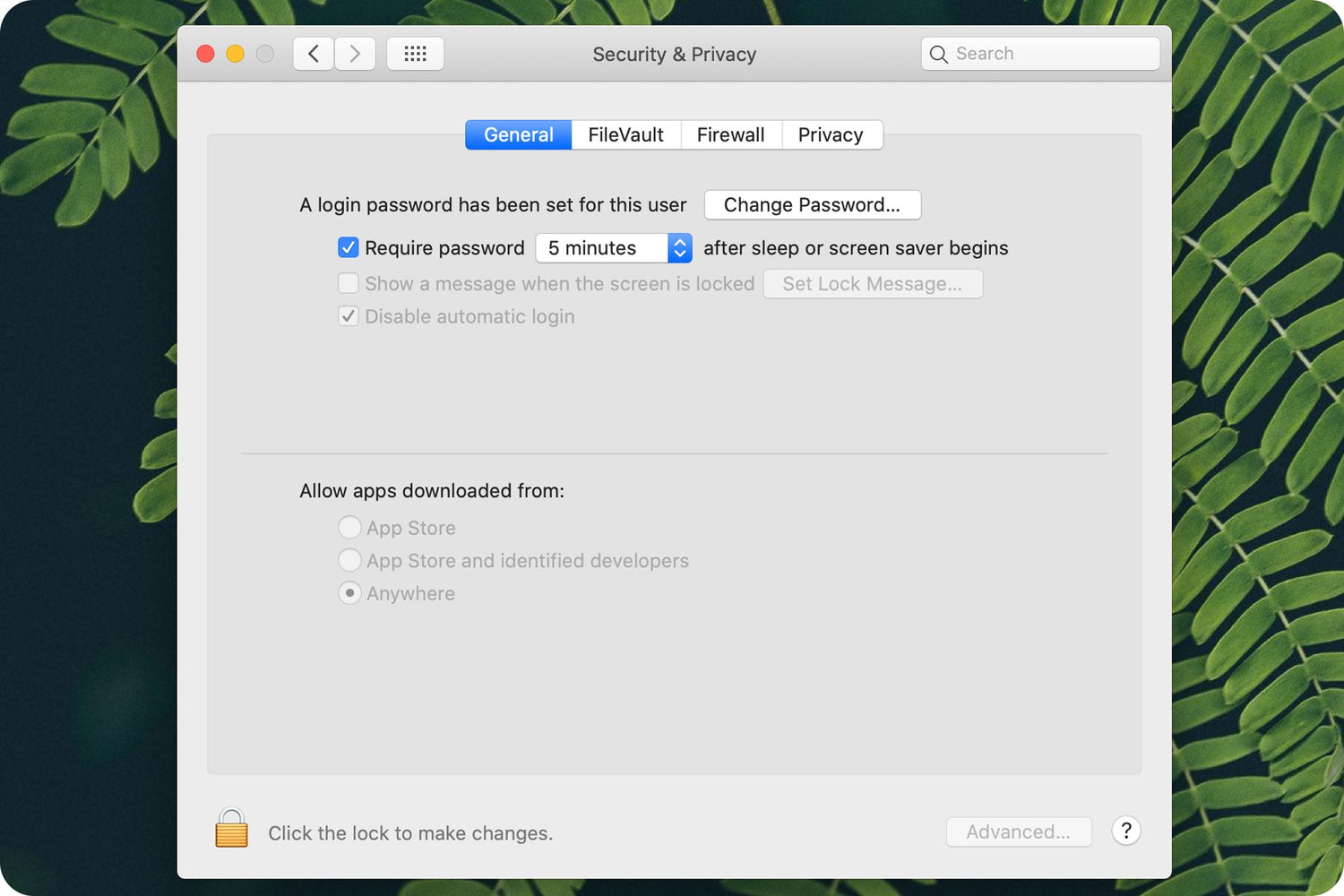1. GateKeeper là gì??
Gatekeeper là một tính năng bảo mật của hệ điều hành MacOS của Apple. Nó thực thi ký mã và xác minh các ứng dụng đã tải xuống trước khi cho phép chúng chạy, do đó làm giảm khả năng vô tình thực thi phần mềm độc hại. Gatekeeper xây dựng dựa trên Kiểm dịch tệp, được giới thiệu trong Mac OS X Leopard và được mở rộng trong Mac OS X Snow Leopard tức là đã có trên Mac từ phiên bản 10.7.3.
Tóm gọn lại, Gatekeeper là tính năng ngăn các ứng dụng trái phép chạy trên hệ thống. Như đã đề cập, macOS chỉ cho phép cài đặt những ứng dụng từ App Store hoặc từ các nhà phát triển được xác định, khi tắt Gatekeeper chúng ta sẽ có thêm 1 tuỳ chọn cài đặt ứng dụng từ nguồn bất kì (Anywhere).

2. Hướng dẫn tắt GateKeeper (bật Anywhere)
Bạn có thể kích hoạt tùy chọn Anywhere bằng Terminal, nhưng đây không phải là ý tưởng hay. Để bật Anywhere bằng Terminal, bạn thực hiện như sau:
3. Trước tiên các bạn bật Spotlight lên và search Terminal

Các bạn copy dòng lệnh sau đây vào Terminal và Enter, nhập mật khẩu admin của máy.
sudo spctl --master-disable.

Sau đó bạn kiểm tra xem dòng lệnh đã được thực thi chưa bằng cách nhập dòng sau đây và nhấn Enter.
spctl --status

Nếu hiển thị là assessments disabled giống hình bên trên nghĩa là bạn đã thành công. Bây giờ bạn vào kiểm tra lại trong Security & Privacy.
4. Hướng dẫn bật GateKeeper (tắt tùy chọn Anywhere)
Ngược lại nếu bạn không muốn hiển thị mục Anywhere này bạn chỉ cần copy lại dòng lệnh này và nhập vào trong Terminal
sudo spctl --master-enable

Sau đấy kiểm tra lại dòng lệnh đã thực thi chưa như ở trên. Nếu nhận được dòng hiển thị như dưới đây là bạn đã thực hiện xong.
spctl --status

Nếu hiển thị là assessments enabled giống hình bên trên nghĩa là bạn đã thành công. Hãy kiểm tra lại một lần nữa trong Security & Privacy cho ăn chắc mặc bền bạn nhé.
Mình đã hướng dẫn các bạn cách bật và tắt Anywhere của GateKeeper, nhưng nên nhớ khi tắt GateKeeper sẽ làm giảm bớt bảo mật của máy. Hãy thực hiện nếu bạn muốn cài phần mềm bảo mật khác từ bên ngoài hoặc muốn can thiệp vào files hệ thống. Nhưng nhớ bật lại GateKeeper khi bạn đã tinh chỉnh xong nhé. Cảm ơn các bạn đã theo dõi bài viết. Nếu có bất cứ câu hỏi nào hãy để lại ở bên dưới phần bình luận nhé!!